地址
JMeter官网下载:https://jmeter.apache.org/download_jmeter.cgi
下载
最新款的jmeter需要java8+的支持,请自行安装jdk8或以上的版本
根据系统不同系统下载zip或者是tgz格式的压缩包,并解压,博主是Windows系统,下载 apache-jmeter-5.6.2.zip
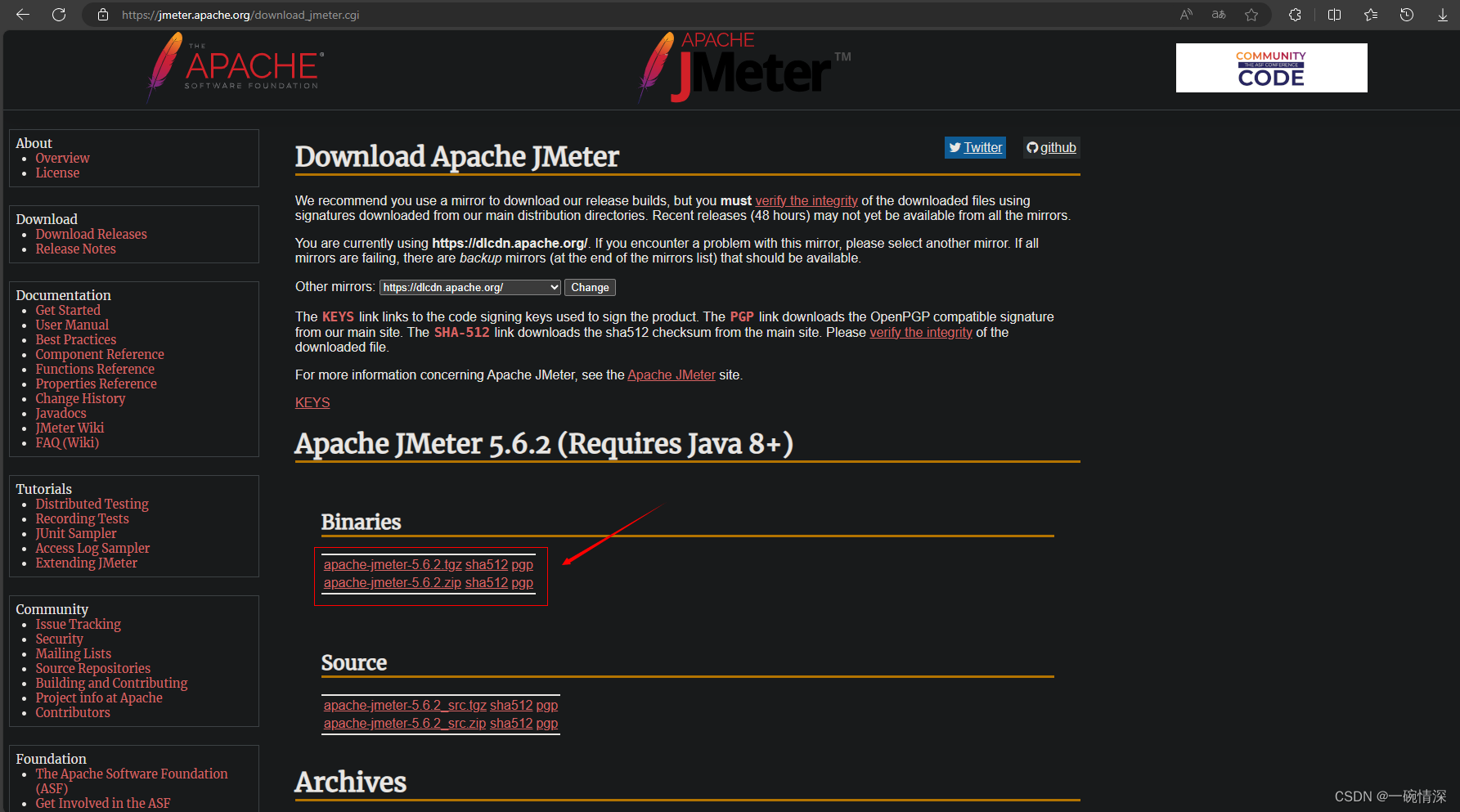
启动
下载后就解压出来,找到bin目录,它的启动文件和配置文件都在这个目录
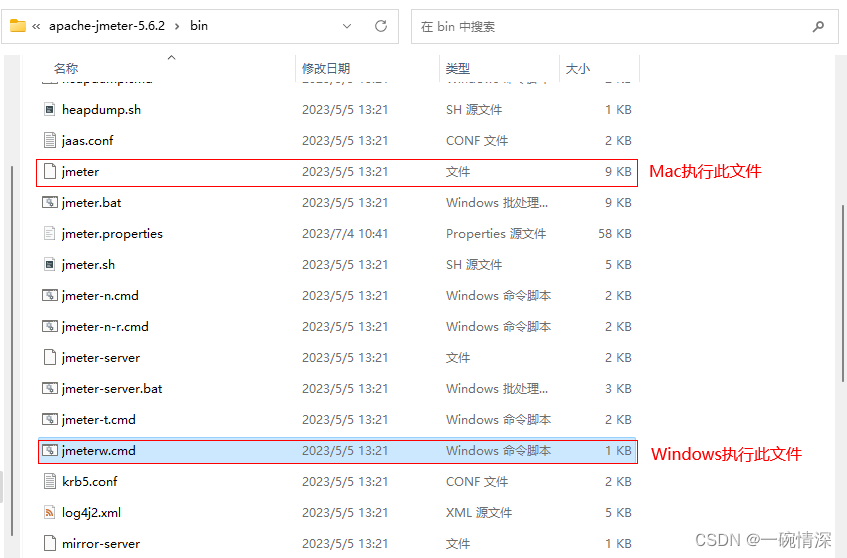
使用
设置语言为中文简体
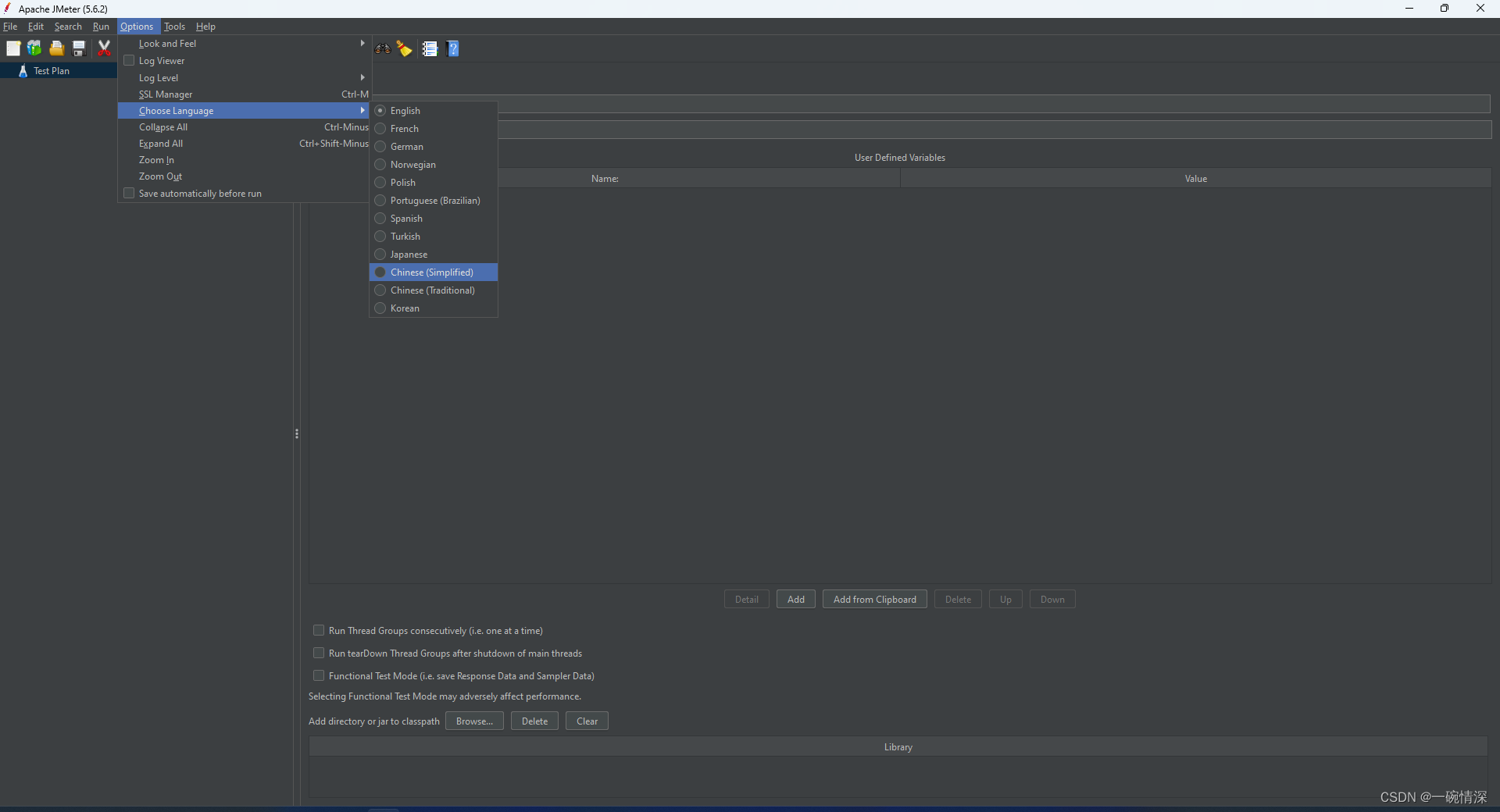
添加线程组

设置并发数量
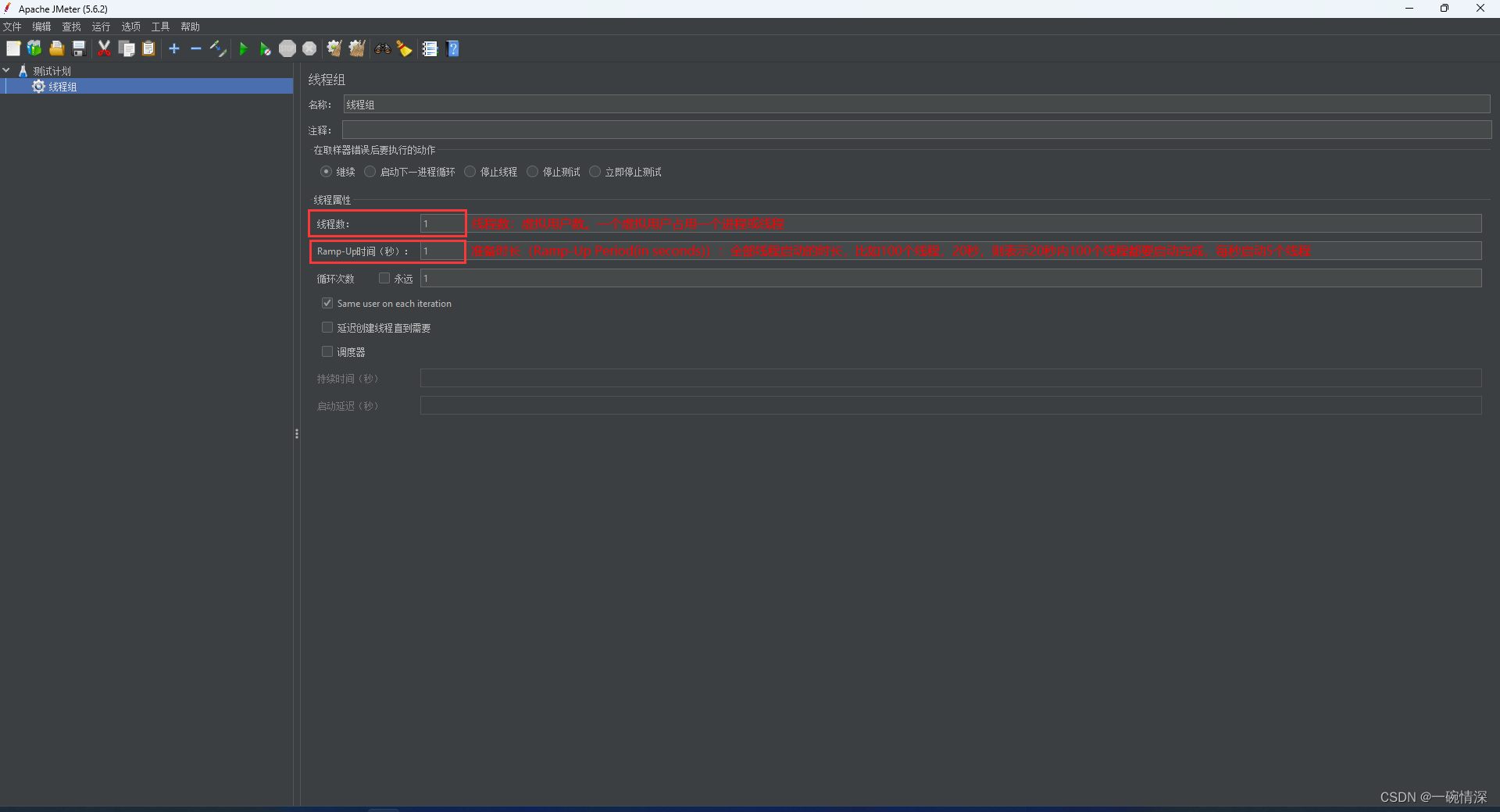
具体解释:
测试计划右键 -> 添加 -> 线程(用户) -> 线程组(控制总体并发)
- 线程数:虚拟用户数。一个虚拟用户占用一个进程或线程
- 准备时长(Ramp-Up Period(in seconds)):全部线程启动的时长,比如100个线程,20秒,则表示20秒内100个线程都要启动完成,每秒启动5个线程
- 循环次数:每个线程发送的次数,假如值为5,100个线程,则会发送500次请求,可以勾选永远循环
这样你的并发请求数量和时间就弄好了,下面就要添加你要请求的接口地址啦!
添加HTTP请求
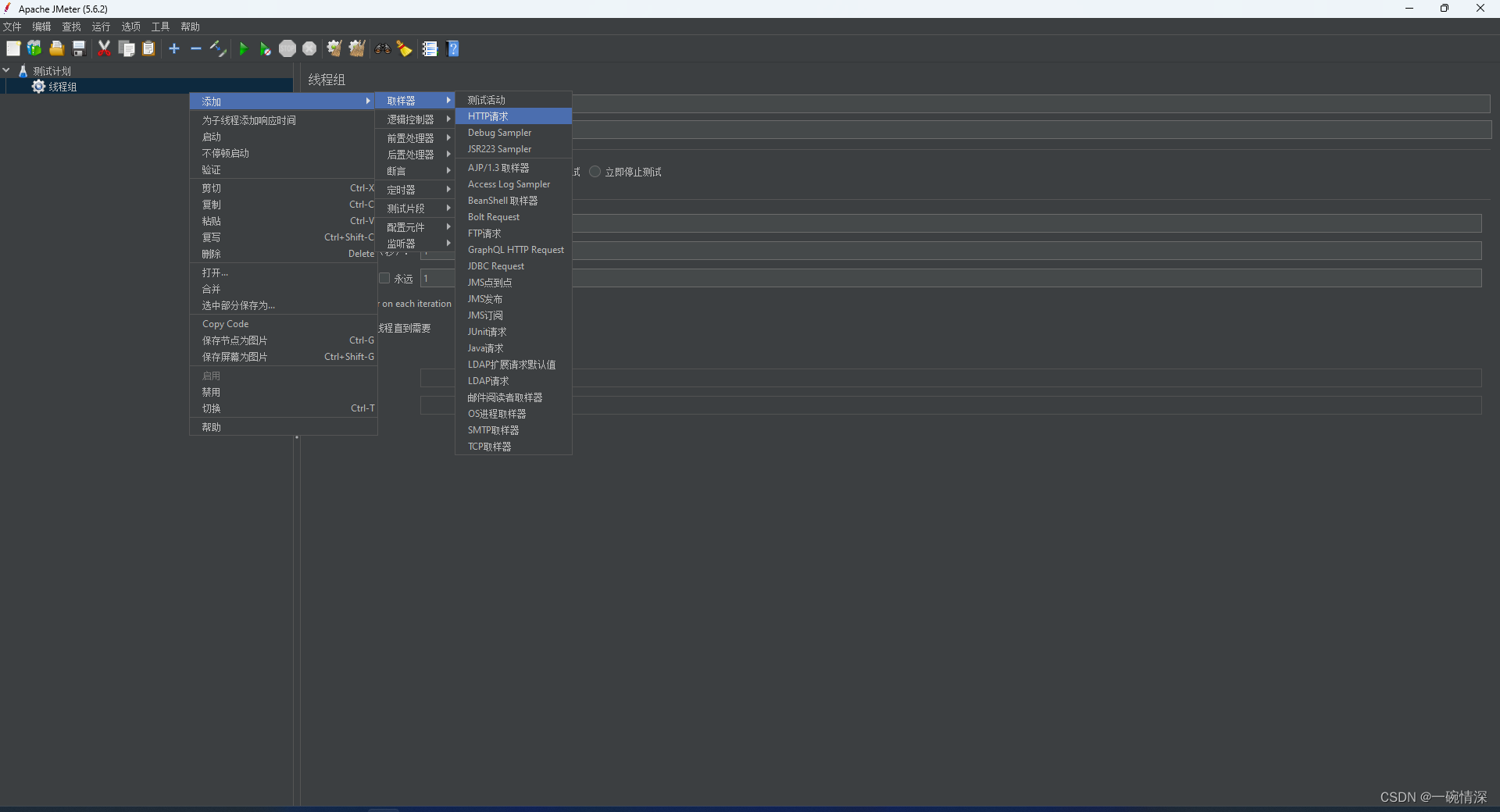
设置请求服务器、端口、路径、参数
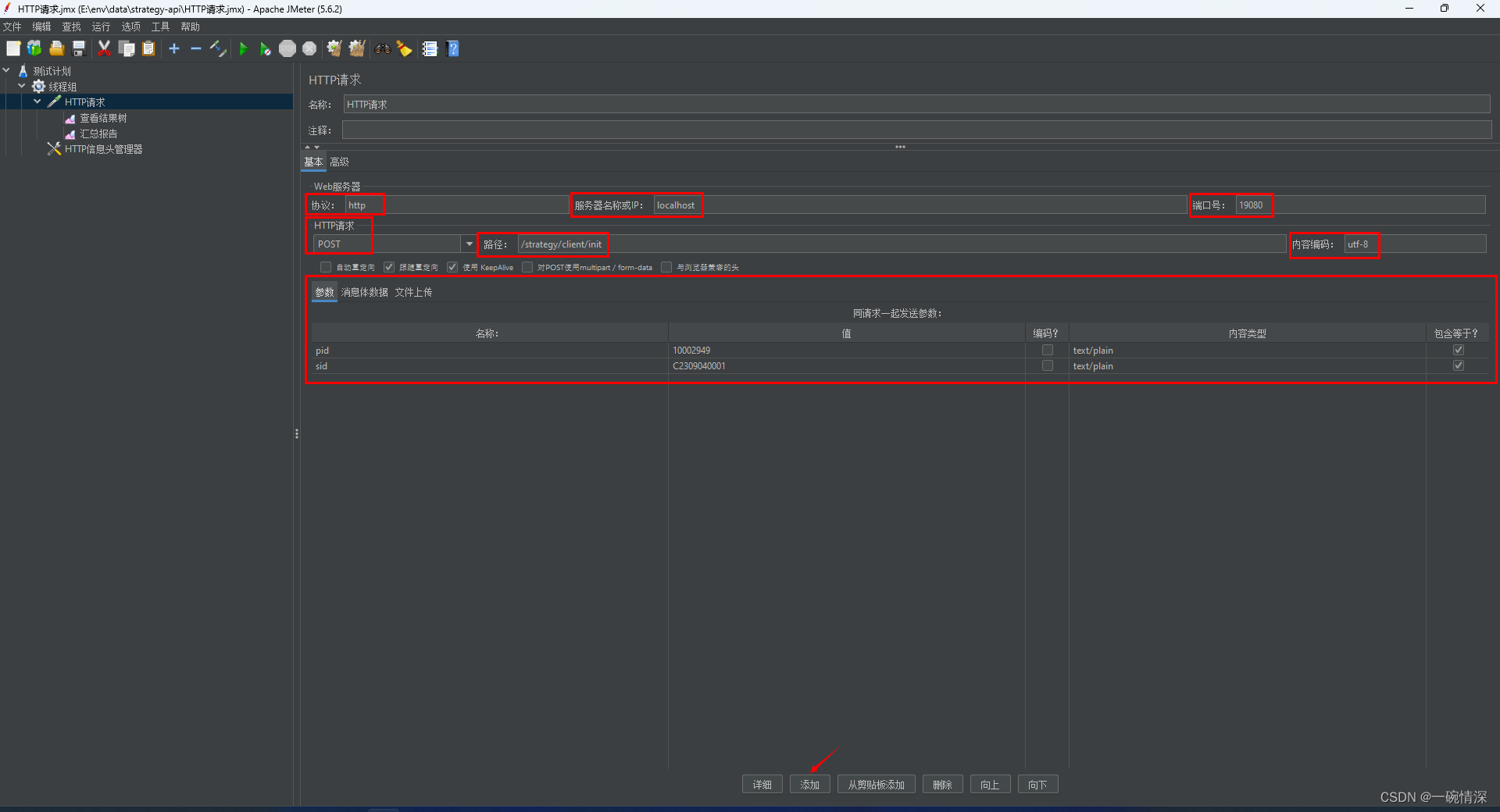
具体解释:
线程组 -> 添加 -> 取样器(Sampler) -> HTTP请求 (一个线程组下面可以增加几个Sampler)
web服务器:
默认协议是http
默认端口是80
服务器名称或IP:请求的目标服务器名称或IP地址
路径:服务器URL
Use multipart/from-data for HTTP POST :当发送POST请求时,使用Use multipart/from-data方法发送,默认不选中。
然后就要添加请求后的结果,在 HTTP请求 添加 查看结果树,就是展示你请求是否成功。
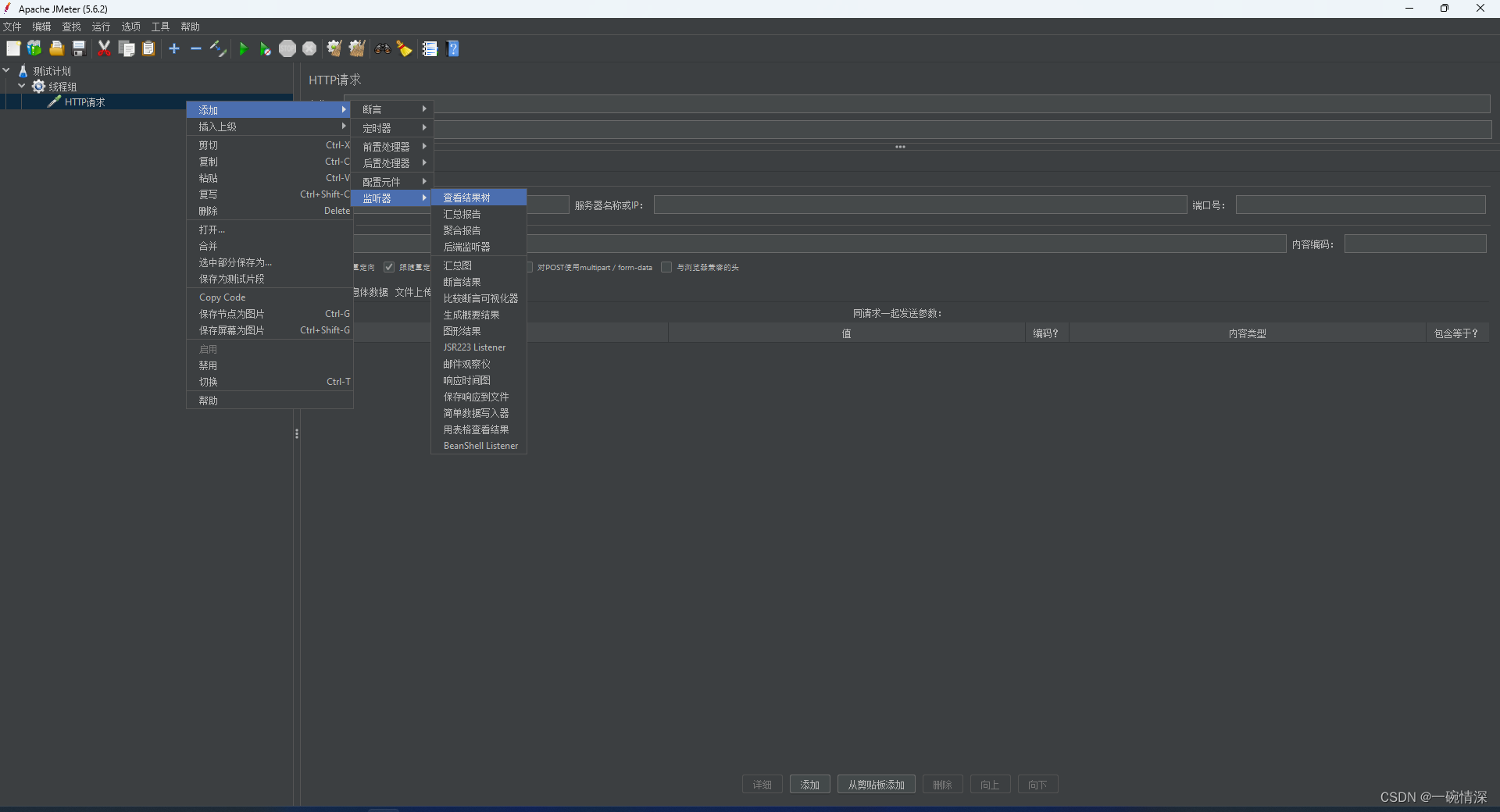
以及在 HTTP请求 添加 汇总报告
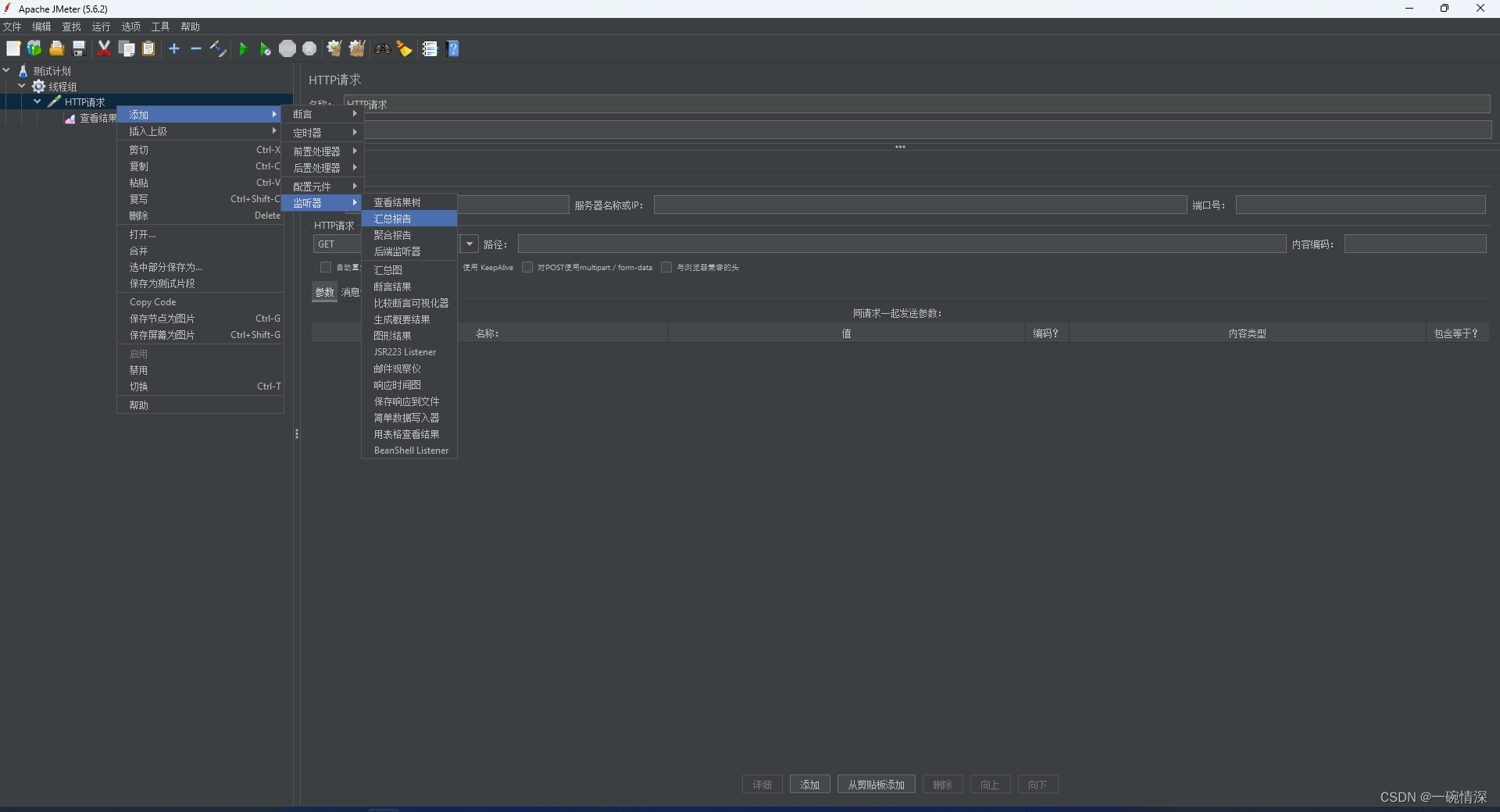
以POST请求为例,我们还要在 线程组 添加 HTTP信息头管理器
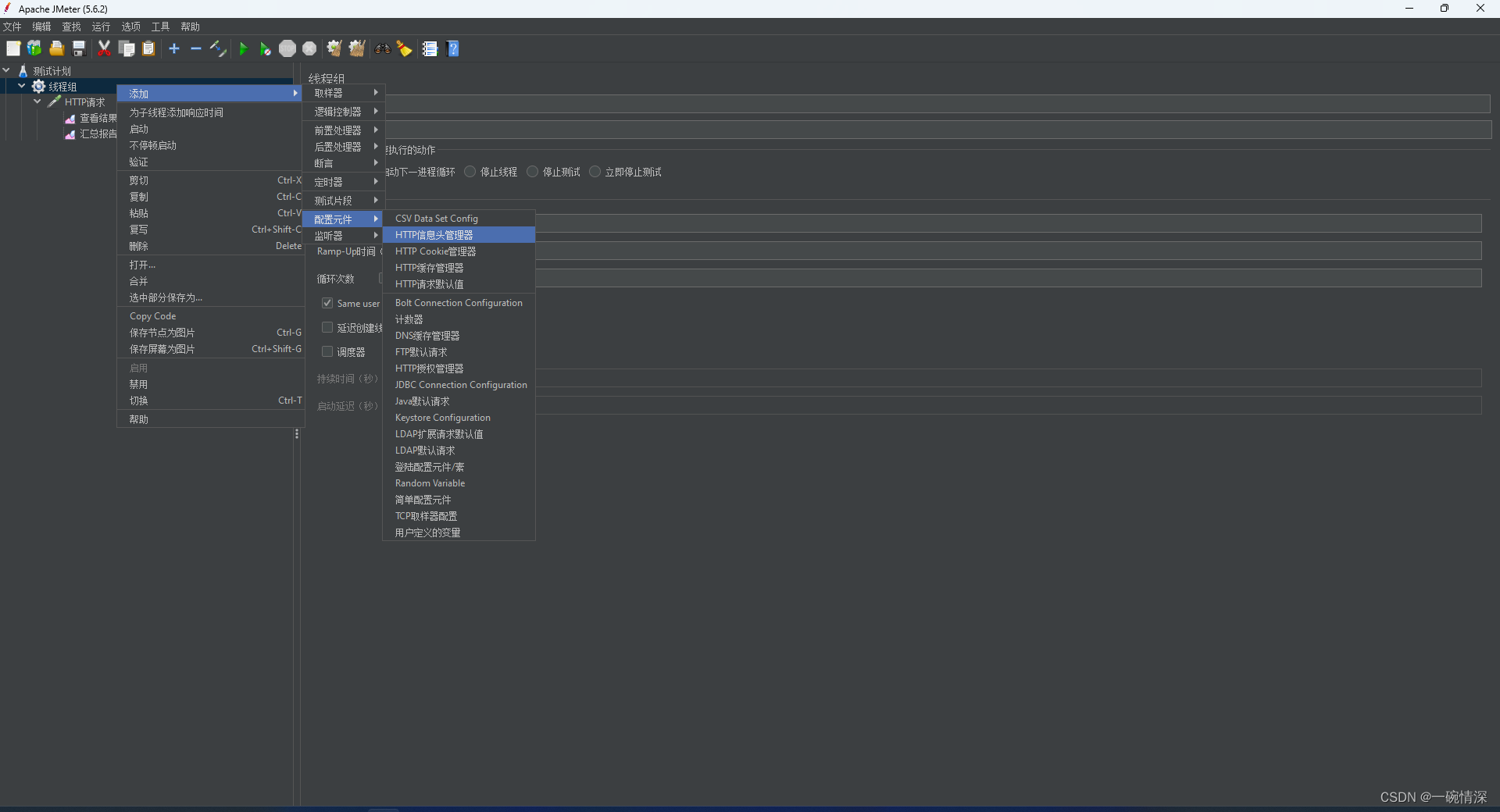
设置请求头为表单类型
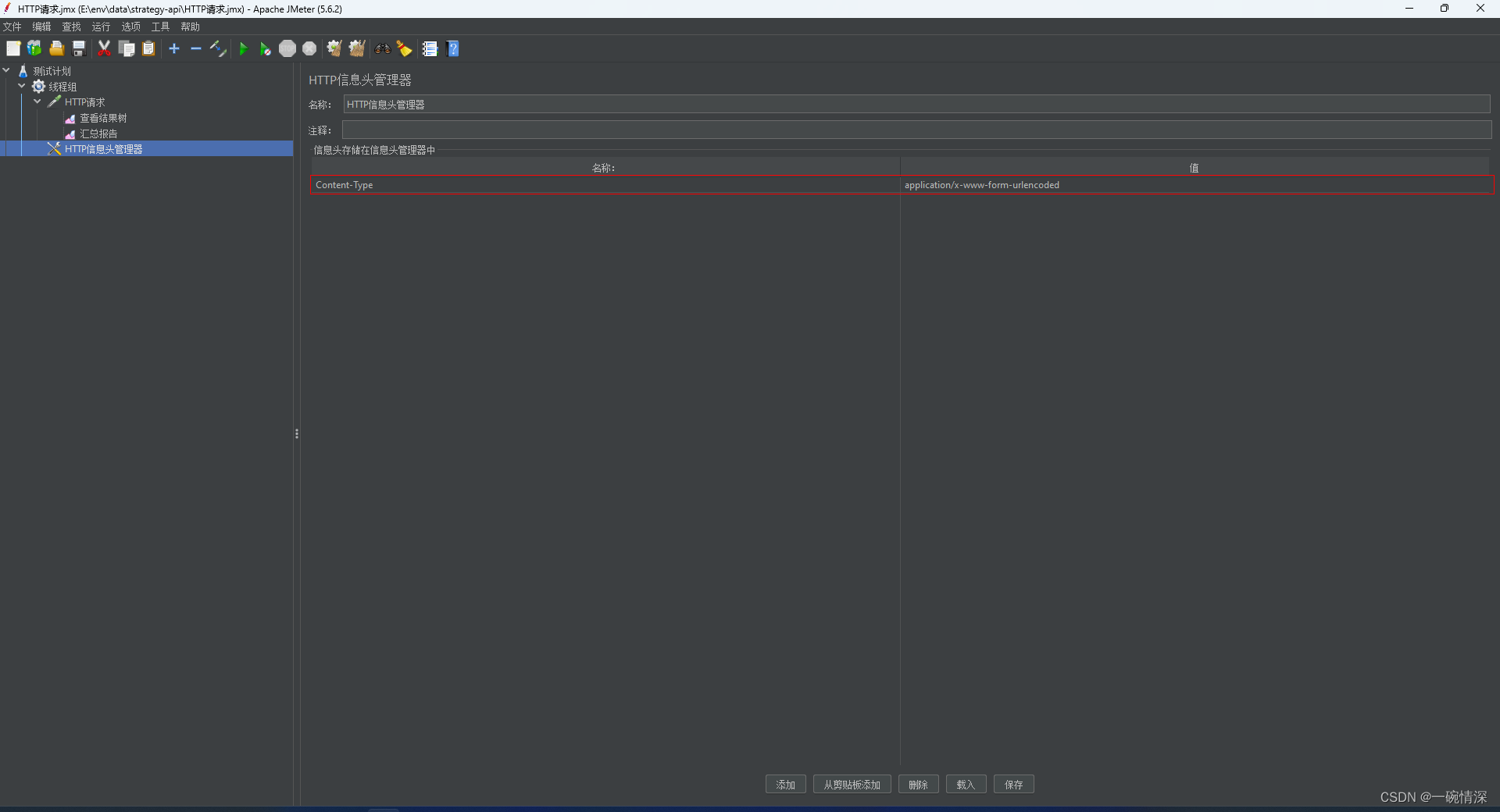
发起请求,就可以在 汇总报告 看到并发结果信息啦!
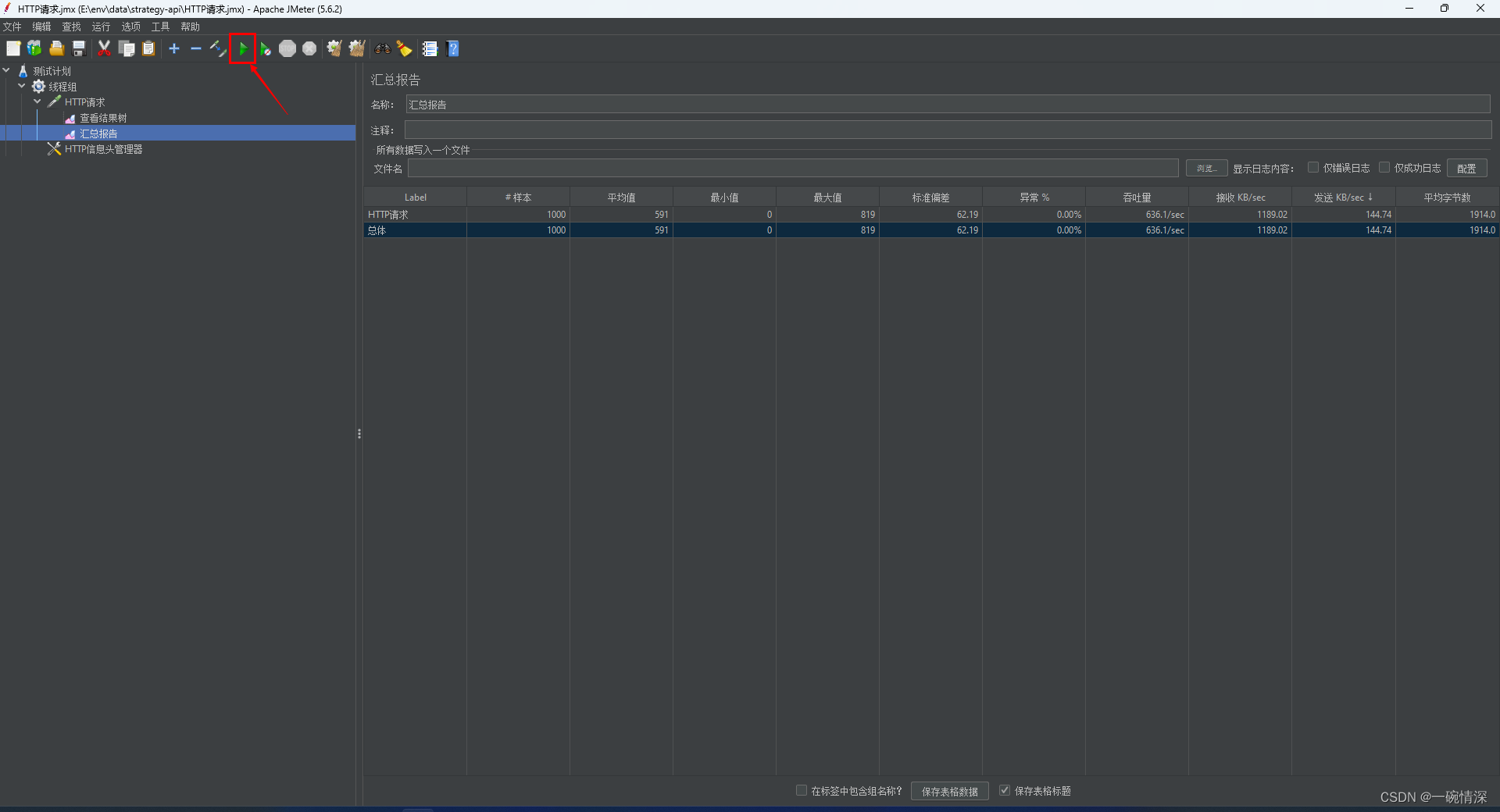
在 查看结果树 可以将响应内容设置成 JSON 格式进行查看
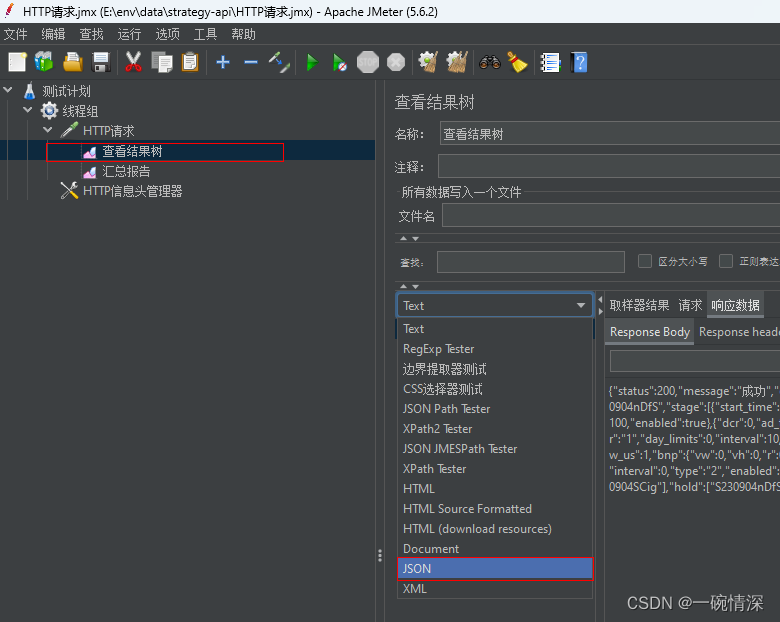
























 1738
1738











 被折叠的 条评论
为什么被折叠?
被折叠的 条评论
为什么被折叠?










